WavePadで音声データを編集しよう!いざという時の代替案も合わせて紹介
WavePadとは?
音楽ファイルには、好きな音楽を組み合わせて自分用のオリジナルアルバムを作ってみたりなど便利で自分好みの音楽体験を作ることもできますが、実は曲によっては音量が違ったり、公式な音楽アルバムなどでない個人投稿の曲や自分で録音した音声等の場合はノイズが入っている事もあります。そうした場合は音楽編集ソフトを使うことで問題を解決できるかもしれません。
音楽の調整などに役に立つソフトとして音声編集ソフトwavepadがあります。無料で使うことができ、マイクからの音声録音や音階の変更、トリミングなどの音楽ファイルに関わる様々な機能を使うことができます。正しく使うことで思い通りの音楽ファイル編集が可能になるでしょう。今回はwavepadで音声データを編集する方法をステップバイステップで紹介します。
| 目次: |
簡単でスマートな音声編集できる動画編集ソフトFilmora
Part1.WavePadの使い方
wavepadの使い方としてよく行わるのが自分で録音したファイルや、他の人が投稿した音楽ファイルのノイズ除去などです。
音声録音はマイクの機能や録音環境によっては周囲の雑音などが多分に含まれている事も珍しくないため、良い録音環境が手に入らない場合は音声編集ソフトによってノイズだけを除去する方法が有効なのです。
また音声が小さすぎる時は正規化機能によって平均的な音量まで引き上げたり、長すぎる無音部分などを削除して無駄のない音声ファイルにすることなどもできます。場合によっては音声に更にエフェクトを掛けて伸びを良くするなどもできるでしょう。

Part2.WavePadで音声データを編集する方法
以下でwavepadで音声データを編集手順について具体的に説明していきましょう。
#ステップ1:wavepadを開いて編集したい音声ファイルを読み込む
wavepadをインストールしたらアイコンをダブルクリックしてソフトを起動しましょう。起動したwavepadの画面上に編集したい音声ファイルをドラッグ&ドロップするか、上部にある「開く」ボタンをクリックしてファイルを選択する事で音声ファイルの読み込みができます。
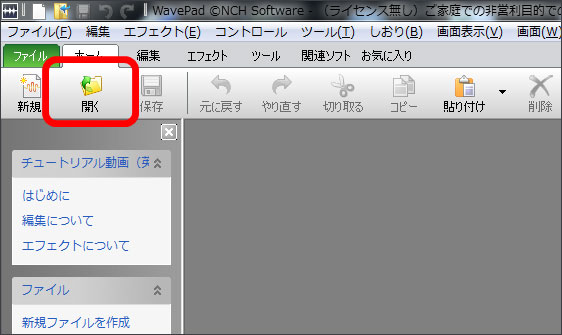
#ステップ2:録音して編集したい場合
マイクなどを使って録音し、そのファイルを編集したい場合は画面左上にある「ファイル」から「音声を録音」をクリックするか、画面左下にある赤い丸のマークをクリックすることで録音が始まります。録音が終わったら左下にある四角のマークを押すかESCキーを押すことで録音を終了できます。すると録音データが画面に表示されますので、そのまま編集することが可能です。
#ステップ3:上部のタブから機能を選んでいく
画面上部にある「編集」や「エフェクト」から行いたい編集を選んで適用していきましょう。音声が小さい場合はエフェクトから「正規化」を選ぶことで一般的な標準の音量に自動調整されます。余分な無音部分を削除したい場合は編集から「トリミング」を選択する事で不必要な部分を削除することができます。
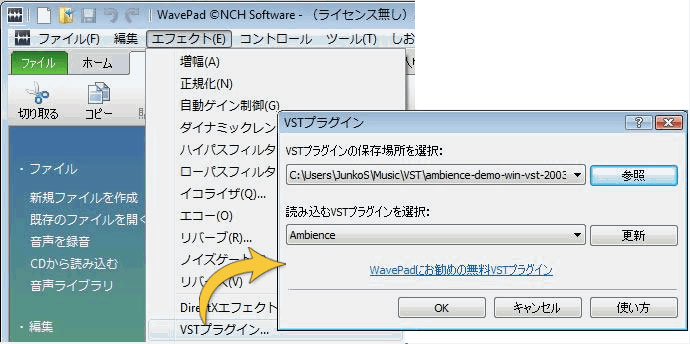
#ステップ4:編集したファイルを保存する
編集作業が終わったら、忘れずファイルを保存しましょう。左上にある「ファイル」から「名付けて保存」をクリックし、保存場所を指定すれば編集を加えた音声ファイルを保存することができます。

Part3.Wondershare FilmoraーWavePadの代わりにおすすめの音声編集ソフト
もしwavepadではうまく行かなかったり、使いづらいと感じた場合はWondershare Filmoraを使うのがおすすめです。
Wondershare Filmoraは様々な映像編集や音声編集が可能な総合編集ソフトで、有償版もありますが無料版でも遜色なく使うことができます。音量の正規化やトリミングも当然できますし、その他様々なエフェクトも備え付けられています。狭い部屋や広い部屋で音を鳴らしたかのような残響を付けてみたり、音声を高音や低音にすることもできます。また音量の大きい部分と小さい部分の差異が大きすぎる場合はコンプレッサー機能でその落差をある程度縮める事ができ、聞きやすい音声にすることもできるなど、非常に優れた機能があります。
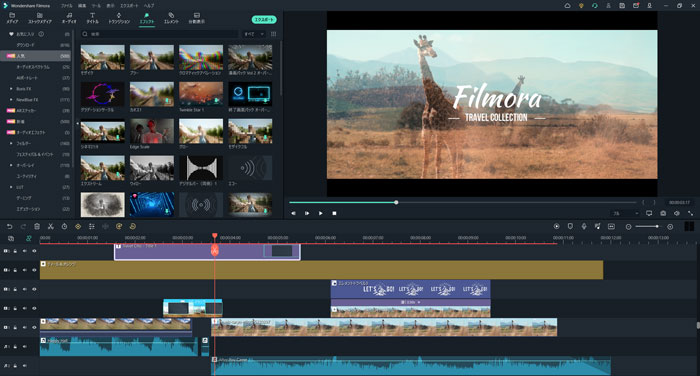
Part4.もっと色々したくなった時は便利なWondershare Filmoraがオススメ
Wavepadを使えば音声のノイズや無音部分を取り払って聞きやすくしたり、自分で音声を録音したい時も簡単操作で便利に行えます。またWavepadが使いにくく感じたり、機能に満足できなかった場合はWondershare Filmoraを使えばその不満の多くは解消できる可能性が高いでしょう。どちらも画面構成がわかりやすく無料のソフトなので、まずはお試しで音声編集にチャレンジしてみましょう。
動画編集に役立つ-フィモーラ裏ワザ 13選
関連記事
コメント
製品に関するご意見・ご質問・ご要望はお気軽に こちらまでお問い合わせください。 >>




fukuda
編集長